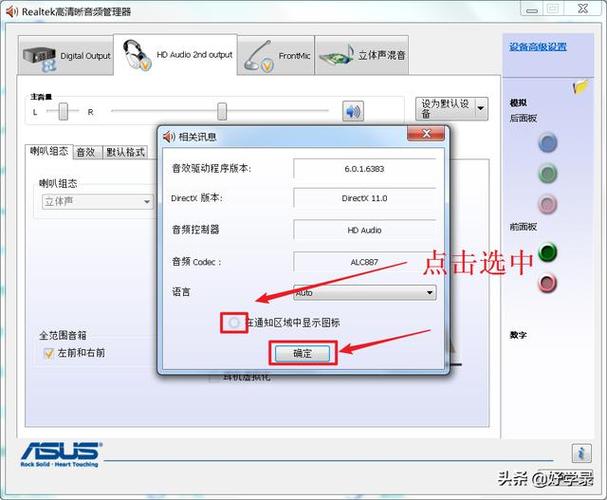realtek高清晰音频管理器怎么调好听?
如何调整Realtek高清晰音频管理器以获得最佳音质
1、打开控制面板:在Windows系统中,通过点击任务栏右下角的音频图标或进入“控制面板”中的“声音、视频和游戏控制器”选项来找到并打开Realtek高清晰音频管理器。
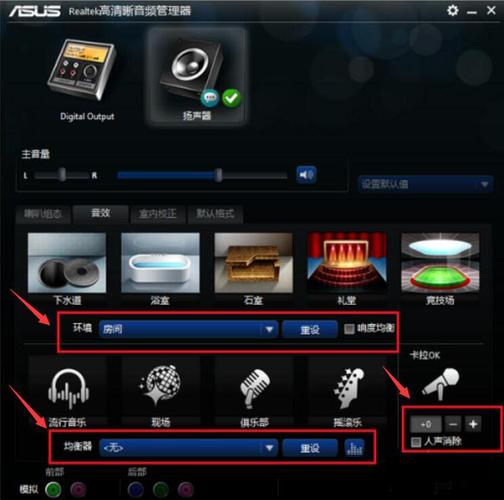
2、设置扬声器:进入Realtek高清晰音频管理器界面后,首先对扬声器进行基本设置,确保主音量平衡,并根据需要调节音量大小,设置为立体声,勾选左前和右前,如果使用耳机,可以勾选耳机虚拟化选项。
3、音效设置:在音效设置中,主要调整环境和均衡器,环境一般设置为房间,均衡器设置为无,人声消除和卡拉OK设置通常不勾选,这些设置有助于减少不必要的噪音和回声,提升音质清晰度。
4、室内校正:室内校正一般采用默认设置即可,无需过多调整。
5、格式设置:在格式设置中,选择DVD格式,并将采样深度设置为24位,采样率设置为48000Hz(或更高,如96000Hz,根据个人电脑性能和需求决定),这样的设置有助于获得更好的音质效果。
6、麦克风设置:如果需要使用麦克风,可以对麦克风的录制音量进行设置,确保平衡,并勾选下方的回声消除和噪音抑制选项,将麦克风的默认格式改为16位,96000Hz(或根据实际需求调整)。
7、完成设置:点击确定按钮,完成所有设置,你应该能够感受到音质的明显提升。
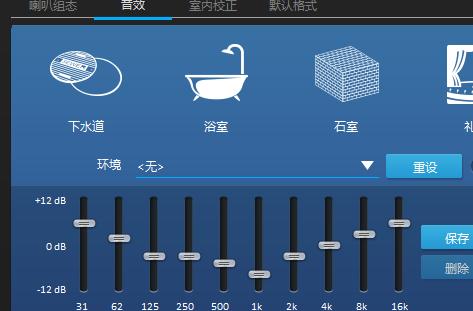
相关问题与解答
1、Realtek高清晰音频管理器有什么用?:Realtek高清晰音频管理器是电脑内置声卡的管理工具,负责对电脑声音的管理、输入和输出,它允许用户调整音频设备的音量、增益、特效等设置,从而充分发挥声卡的功能,提升音质效果。
2、Realtek高清晰音频管理器怎么安装?:如果电脑上没有预装Realtek高清晰音频管理器,可以通过设备管理器卸载当前的Realtek驱动,然后从Realtek官网或主板制造商的网站下载并安装最新的驱动程序。
通过以上步骤,您可以有效地调整Realtek高清晰音频管理器,以获得更佳的音质体验,具体的设置步骤可能会因系统版本和Realtek软件的版本而略有不同,如果需要更详细的个性化设置,建议参考Realtek的官方文档或联系技术支持。